怎样合成一座冰封的城市呢-PS合成冰封城市海报教程
分享一下如何使用Photoshop制作冰封城市的海报教程和技巧。
1、打开一张上海标志性建筑的图片。这个是从alpha wallhaven找的,图还蛮大的。将建筑抠出来,然后将背景上的建筑处理掉,只留下天空。

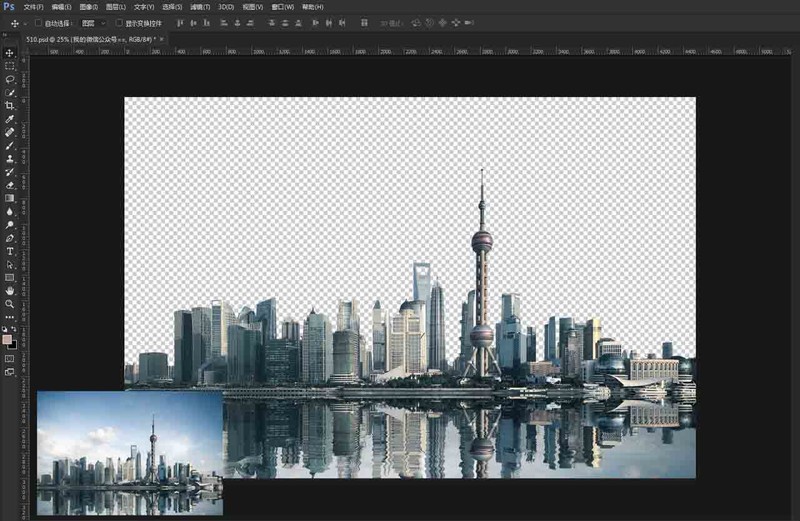
2、拖入素材,这个素材在pexels找的,这个场景好像挺出名,看到很多照片好像也是在这个地方拍的,只是角度不同。添加蒙版,将素材上半部分内容隐藏。
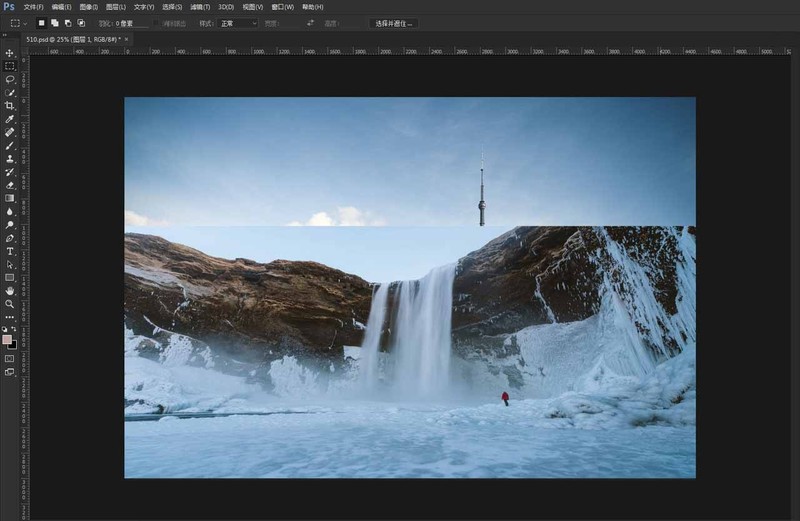
3、打开另一张素材,将中间的那一长条冰山抠出来放到合成文档里。
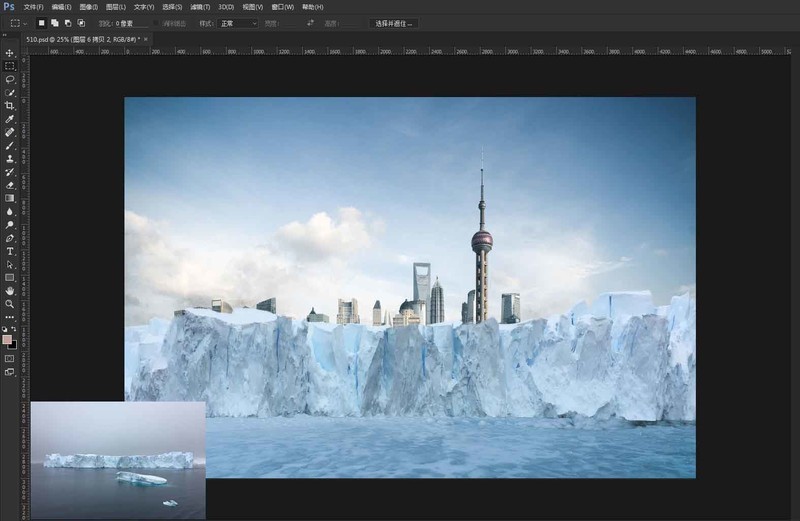
4、素材里的山小了一点,感觉太矮了,复制一个,然后添加蒙版。将冰山部分做高一些。
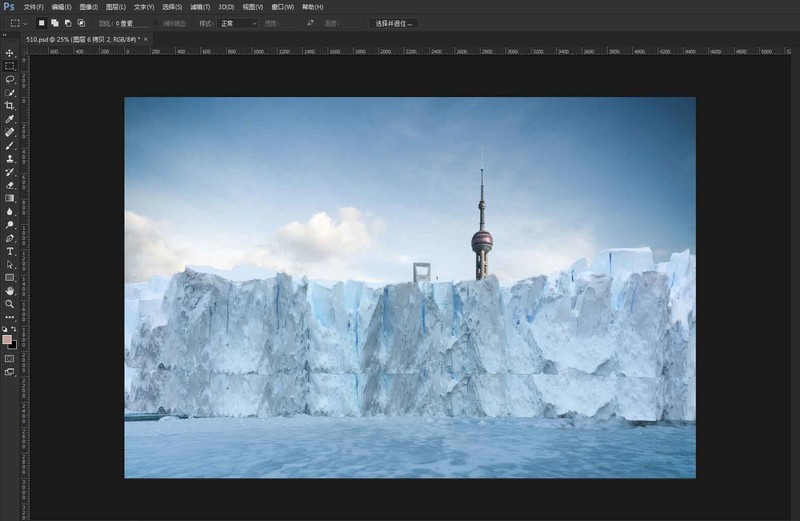
5、将这二个冰山图层创建图层组,然后在这个图层组里添加蒙版,将城市建筑刷一些出来。就用PS里的普通的柔角笔刷,降低不透明度,耐心的多擦拭。
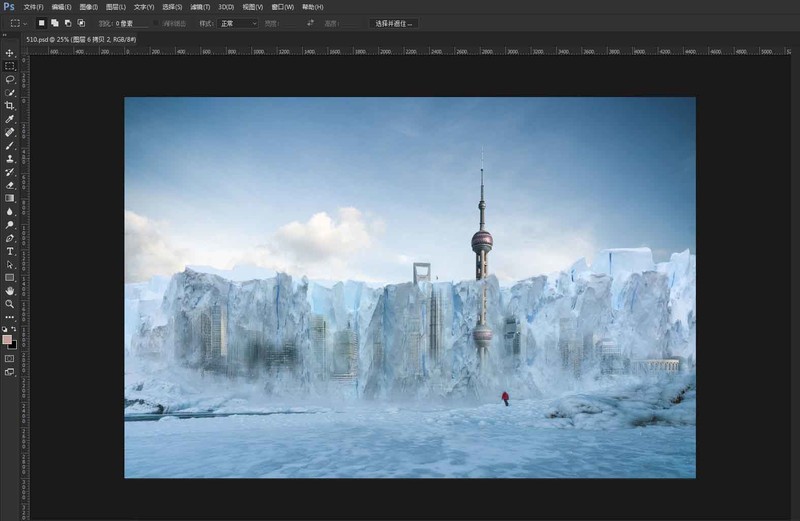
6、然后这个建筑和场景不和谐,也没有冰冻的效果。所以这里先打开一张素材,然后将它拖进来,图层模式设置为滤色,把它剪切到建筑里。这样建筑就有一些冰冻的感觉了。
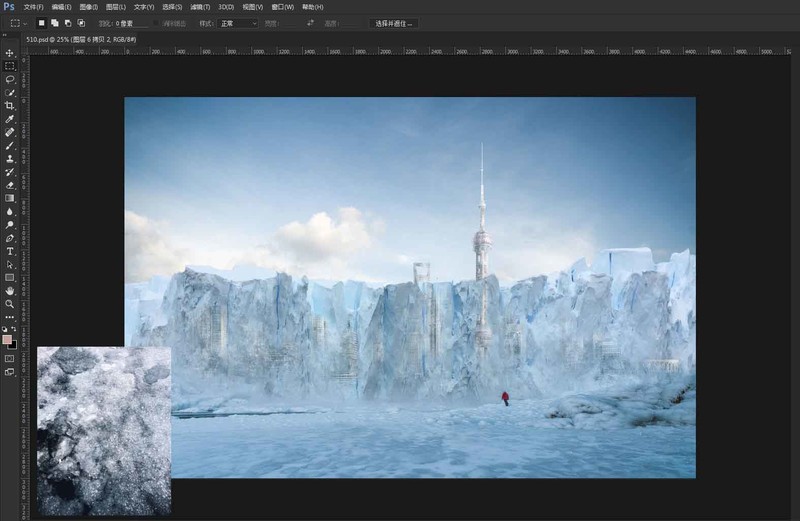
7、然后调整建筑的颜色,添加一个黑白调整图层。参数可以看截图。
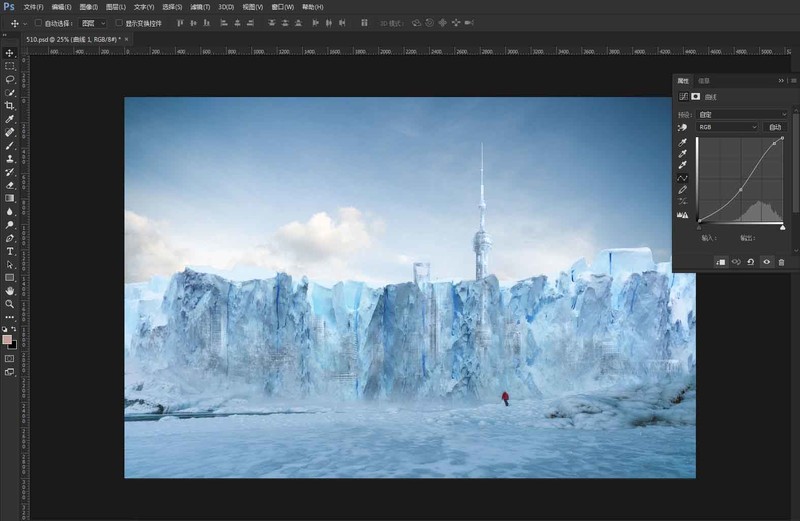
8、现在感觉那个冰山有些脏,也有些灰,处理一下。先用曲线拉一下对比。(这里是在冰山的图层组上调整,并不是对整个文档在调整,不要弄错了)。
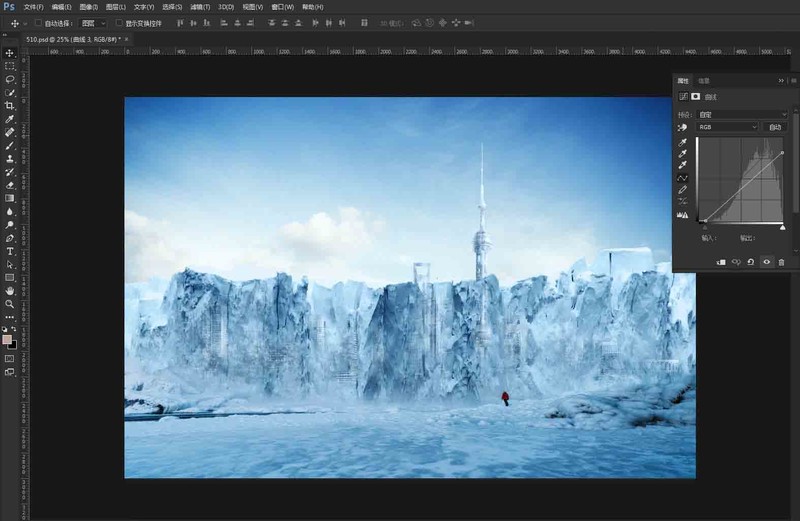
9、再加一个黑白调整图层,参数看截图。
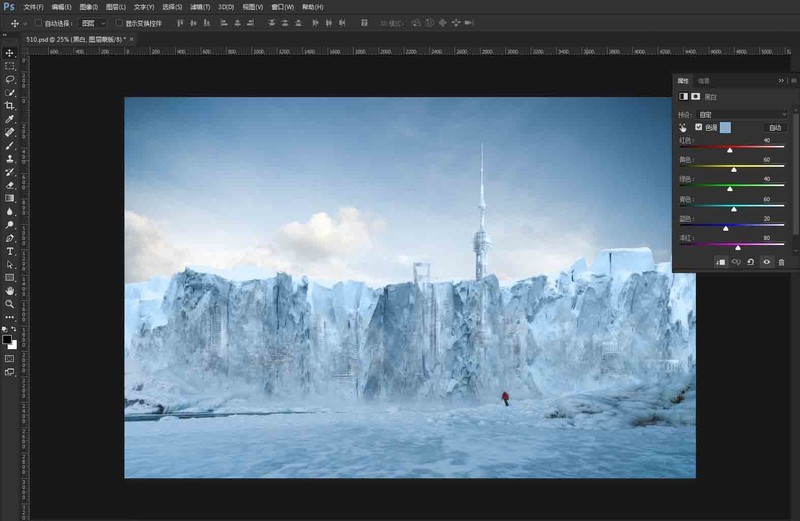
10、现在开始对整个合成场景调整。在最上方建一个曲线调整图层,模式为柔光,将画面进行一下去灰处理。
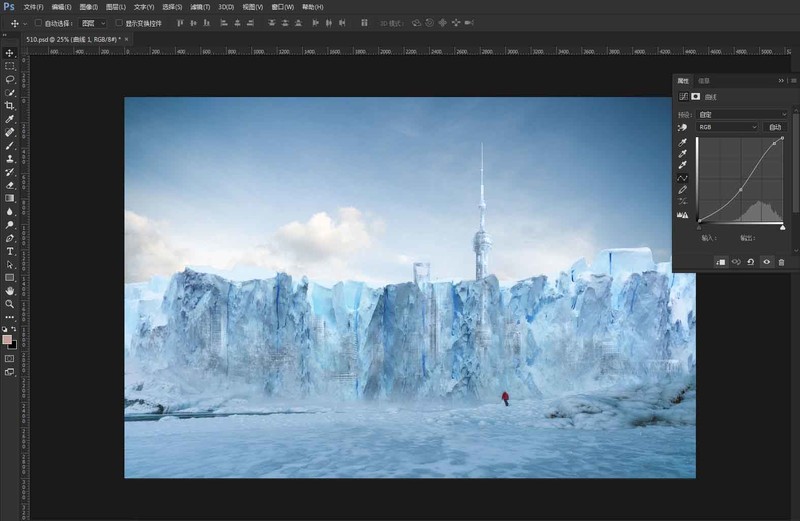
11、感觉画面中蓝色浓了一些,加个黑白图层,不透明度15左右。这一步看个人喜欢,想低饱和一些可以把不透明数值拉大。
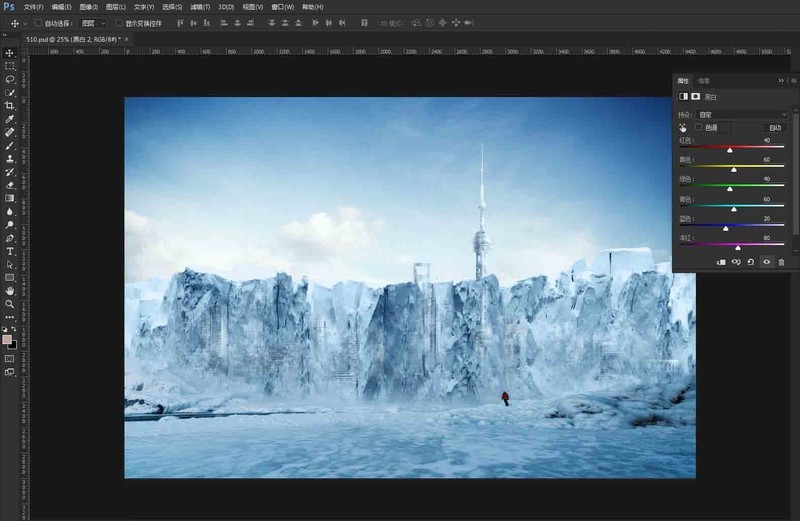
12、加个飘雪的素材。这类素材网上有很多,笔刷也好,图片素材也好都可以。
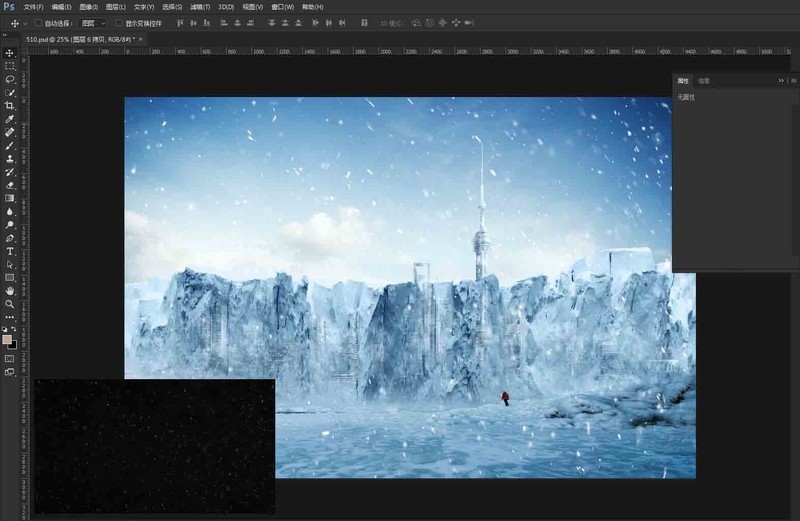
13、最后再加一个照片滤镜。渲染一下整体颜色。
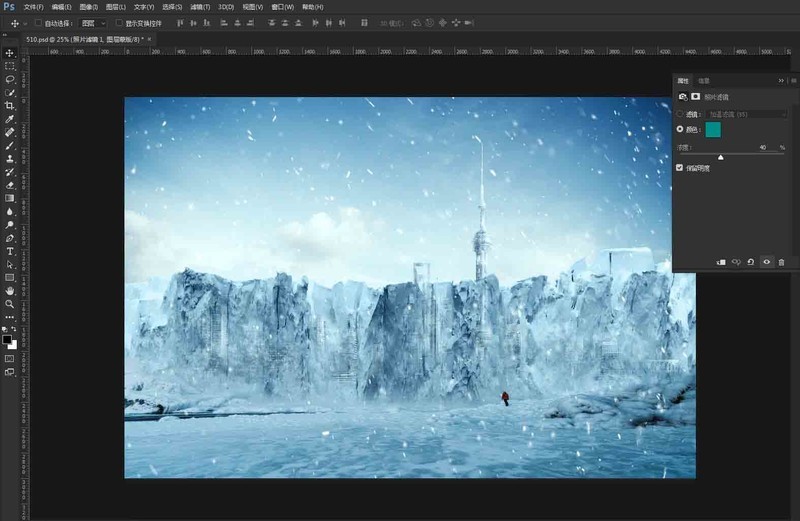
教程到这里就基本结束了,接下就是盖印图层加锐化,敲上一些文字就成了。

以上这里为各位分享了PS合成冰封城市海报教程。有需要的朋友赶快来看看本篇文章吧!
文章标题:怎样合成一座冰封的城市呢-PS合成冰封城市海报教程
文章链接://www.hpwebtech.com/jiqiao/90649.html
为给用户提供更多有价值信息,ZOL下载站整理发布,如果有侵权请联系删除,转载请保留出处。
相关软件推荐
其他类似技巧
- 2024-09-26 17:04:02图片格式软件哪个最好用 免费图片格式软件排行
- 2024-01-09 13:43:37Photoshop调色操作详解
- 2024-01-09 13:43:36Photoshop设计米老鼠头像的操作步骤
- 2024-01-09 13:41:55Adobe Photoshop安装新字体的详细教程
- 2024-01-09 13:41:08Photoshop给人物p出双眼皮的操作步骤
- 2024-01-09 13:38:17Adobe Photoshop出现不能扫描的详细解决方法
- 2024-01-09 11:43:19ps2018图片怎么添加彩色铅笔效果-ps滤镜的使用方法
- 2024-01-09 11:42:24ps2021怎么放大时间轴-ps2021时间轴放大显示每一帧的技巧
- 2024-01-08 15:21:01M1芯片笔记本使用PS画笔闪白屏怎么办-PS画笔闪白屏处理方法
- 2024-01-08 15:20:58教你用PS鼠绘矢量风格的小货车图标-PS教程
Adobe Photoshop7.0+Imageready7.0软件简介
Photoshop7.0 经典版在图形图像处理领域拥有毋庸置疑的权威。无论是平面广告设计、室内装潢,还是处理个人照片,都已经成为不可或缺的工具。Photoshop7.0中文版是在Photoshop7.0.1英文版本基础上进行开发的,Adobe公司在发布Photoshop7.0后,马上开始征集世界各地用户的意见,并根据反馈信息很快就推出了Photoshop7.0.1版,... 详细介绍»









